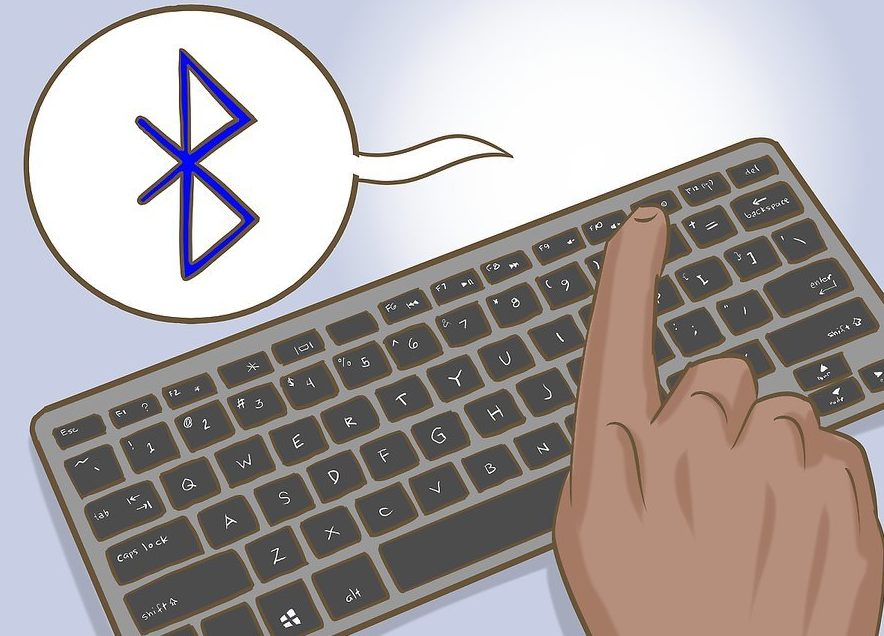Kako izbrati več datotek s tipkovnico
Pri delu za računalnikom lahko miška odpove v najbolj neprimernem trenutku ali pa boste morali obdelati veliko število datotek. V tem primeru vam bo tipkovnica pomagala popraviti situacijo. Kako rešiti težave z njim, se boste naučili v našem članku.

Vsebina članka
Značilnosti dela s tipkovnico
Funkcionalnost ključev je tako obsežna, da omogoča popolno zamenjavo pokvarjenega ali nezadostno učinkovitega manipulatorja. Obstajajo tri možnosti za delo brez miške: uporaba vročih tipk, način simulacije in kombinacija obojega.
Prva metoda je najpogostejša, saj se je tipkovnica pojavila pred računalniškimi mišmi in je imela na začetku velik potencial uporabe.
Poseben način, imenovan "emulacija", z njegovo pomočjo tipkovnica popolnoma posnema gibe manipulatorja. V tem primeru se običajne funkcije miške nadomestijo z analogi tipkovnice. Za aktiviranje orodja uporabite kombinacijo: levi Alt + levi Shift + NumLock. V oknu, ki se odpre, nadaljujte v naslednjem vrstnem redu:
- Če želite spremeniti nastavitve, sledite povezavi do centra za dostopnost in konfigurirajte indikatorje po lastni presoji. Ne pozabite omogočiti možnosti »Omogoči nadzor kazalca miške s tipkovnice«. Shranite spremembe.
- Ali pa, če vam ni treba spreminjati nastavitev, preprosto aktivirajte gumb "DA" z uporabo Alt + L (za preklic pritisnite Y), način simulacije se zažene.
Če funkcionalnost deluje, se bo v pladnju pojavila ikona miške.
Za začasno prekinitev dela uporabite ukaz NumLock. Postopek se aktivira s ponovnim pritiskom na tipko. Za vrnitev k uporabi manipulatorja ponovno pritisnite levi Alt + levi Shift + NumLock.
POMEMBNO. Starejši sistemi Windows podpirajo simulacijo na desni številčnici; področje glavnega gumba (na levi) se ne uporablja. Toda sodobni operacijski sistemi (na primer Windows 7) vam omogočajo, da omogočite simulacijo in hkrati delate z miško in glavnim delom tipk, zaradi česar je delo čim bolj priročno in hitro.
Kako izbrati mape s tipkovnico
Postopek za uporabo glavne vrstice tipkovnice:
- Najprej poiščimo mape na disku. Za pomik na želeni razdelek pritisnite tipko Win (Start) in s smernimi puščicami pojdite na Moj računalnik, nato odprite želeni disk, premaknite kazalec v obliki pravokotnika na želene mape in uporabite Enter ključ za določitev prvega od njih.
Predmete lahko izberete na tri načine:
- Levi ukaz Ctrl + A vam omogoča, da pokrijete vse mape v oknu.
- Kombinacija Shift + smerne puščice označuje niz zaporednih predmetov,
- Način izbire, če označujete več posameznih artiklov. Pritisnite Ctrl in ga ne spustite, uporabite puščice, da se pomaknete do potrebnih predmetov in jih označite s preslednico.
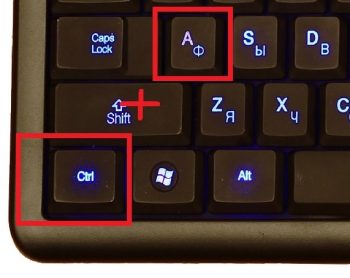
V emulacijskem načinu:
- Kazalec premaknemo v želene mape, ki ustrezajo smeri s pomočjo številskih gumbov, razen 0 in 5. Dlje ko pritisnete, večja je hitrost premikanja. Ukaz Ctrl (Shift) pospeši (upočasni) gibanje.
- Nato lahko združite dejanja simulatorja z zgornjimi metodami za poimenovanje map. V tem primeru je levi gumb miške nadomeščen s številko 5, znak "—" pa deluje kot desna tipka.
POMEMBNO. Možno število izbranih predmetov je odvisno od izbranega načina njihovega predstavljanja (ploščica, tabela, ogromne ikone itd.). Metode so najbolj učinkovite pri izbiri ploščic, saj vam omogočajo, da pokrijete največje število elementov.
Kako s tipkovnico izbrati vse datoteke v mapi
S puščicami pojdite na želeno mapo s tipko Enter. Premaknite kazalec na prvo želeno datoteko in jo z isto tipko izberite.
Nato uporabimo metodo, ki je odvisna od lokacije potrebnih elementov:
- Ctrl + A (ali Shift + Page Down) izbere vse predmete v oknu,
- Ctrl + Shift + Home (ali Shift + Page UP) se uporablja, če je kazalec čisto na dnu seznama.
POZOR. Vsa dejanja je mogoče izvesti v ruski postavitvi, vendar z uporabo angleških znakov in črk.
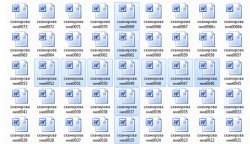
Kako izbrati več fotografij s tipkovnico
Če je v pomnilniku računalnika shranjenih veliko fotografij, jih je veliko bolj priročno upravljati s tipkami kot z miško.
- Držite Shift in uporabite levo (desno) puščico, da označite predmete enega za drugim; ta način je primeren, če jih je malo in so razporejeni v zaporedju. Ista metoda v kombinaciji s puščicami gor (dol) označuje črte.
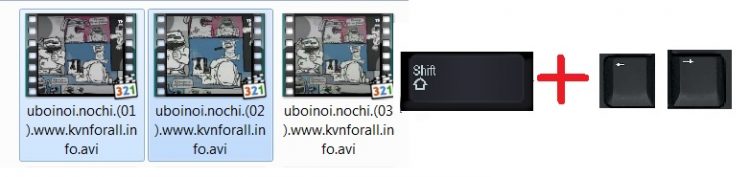
- Če so elementi v različnih območjih okna, uporabite ukaz Ctrl na prvi izbrani sliki, ne spustite gumba in s puščicami premaknite kazalec na naslednje elemente in jih označite s presledkom. Za preklic oznake znova pritisnite preslednico. Preskočeni predmeti ne bodo označeni.
- Druga možnost je, da izberete vse slike, Ctrl + A in nato uporabite preslednico, da prekličete izbor nepotrebnih predmetov. Ta metoda je primerna, če so od velikega števila elementov 2-3 enote odveč.

V vseh primerih za dokončanje postopka spustite glavni ključ.
V emulacijskem načinu združimo delo miške in zgornje kombinacije, kar bo bistveno pospešilo proces.
NA OPOMBO. Za udobje lahko preimenujete predmete, na primer tako, da na začetek vsakega imena postavite številko. Posledično bodo razdeljeni po številčnem vrstnem redu. Tako boste lažje našli in izbrali datoteke, ki jih potrebujete.
Upamo, da vam je naš članek pomagal pri učenju potrebnih tehnik za delo na osebnem računalniku, če je vaša miška pokvarjena ali manjka.